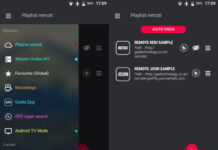Android ha ormai conquistato letteralmente il mondo degli smartphone, dei tablet e si appresta anche a dominare anche quello degli smartwatch, ma ai fan del robottino verde potrebbe non bastare: molte persone infatti vorrebbero installare Android sul proprio portatile o fisso così da accedere il ogni momento ad app e servizi. Meglio installarlo in dual boot per non correre troppi rischi: ecco cosa fare.
Android x86 è una release basata su 4.4 KitKat che si adatta molto bene anche a un computer, seppur non proprio impeccabile è infatti piuttosto stabile e offre una buona esperienza utente. Ci sono comunque le vecchie versioni del sistema operativo Google che sono ancora più stabili ma in questa guida vi spiegheremo come installare Android su PC fisso di casa o portatile in pochissimi passi.
Cosa vi serve
Per fruire della piattaforma mobile Google vi occorrerà un PC funzionante, una chiavetta USB, una partizione libera da 10 GB (richiesti da Android 4.4 KitKat) e infine la ISO di Android x86, che può essere scaricata gratuitamente presso l’apposito sito web ufficiale.
Come installare Android su PC
Attenzione perché la procedura comporta comunque rischi e potrebbero esservi eventuali danni al vostro dispositivo. Di seguito la guida passo passo per installare il sistema operativo mobile di Google sul computer:
- scaricare Unetbootin;
- aprire Unetbootin;
- selezionare la ISO Android x86;
- selezionare USB Drive e scegliere OK;
- dopo l’installazione di Android x86 riavviare il PC;
- entrare nel BIOS e selezionare il nome della chiavetta USB;
- selezionare Installa Android x86 su hard disk nel menu GRUB;
- dopo il caricamento selezionare la partizione dove si desidera installare Android x86;
- non formattare la partizione 11 ma, appena apparso il prompt, selezionare “Installa GRUB…” e al prompt successivo selezionare Yes;
- quando il sistema chiederà Make system r/w selezionare Yes;
- riavviare il dispositivo.
A questo punto installare Android su PC sarà cosa fatta: buon divertimento!